Hướng dẫn chia ổ cứng
Tháng Mười Hai 15, 2019 3:05 chiềuKhi bạn cài Windows lên ổ cứng với dung lượng lớn, mà bạn muốn chia bớt dung lượng ổ C để lưu trữ dữ liệu, hôm nay mình hướng dẫn các bạn cách chia ổ cứng đơn giản nhất, ngay trong Windows.
Shrink Volume là 1 trong những tính năng rất hay, rất tiện dụng của Microsoft trang bị cho hệ điều hành kể từ thời Windows Vista cho đến bây giờ, giúp người dùng dễ dàng quản lý, chia nhỏ dung lượng ổ cứng theo ý muốn.
Các bước chia ổ cứng ngay trong Windows 10.
Trước tiên, các bạn bấm chuột phải vào biểu tượng This PC > Manage (1) > chọn tiếp Disk Management (2) > nhấn chuột phải vào phân vùng cần chia dung lượng > Shrink Volume (3) như hình dưới:
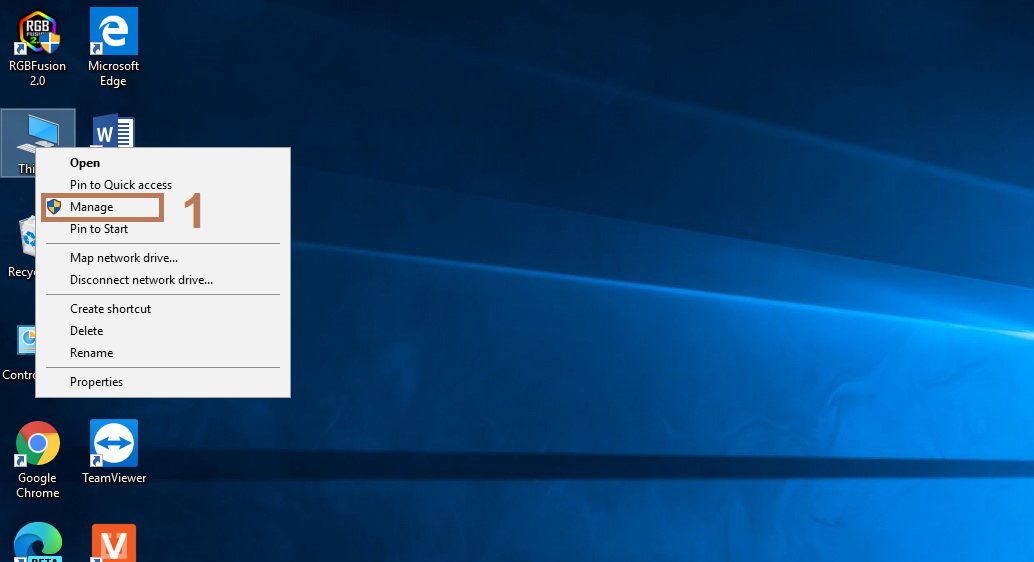
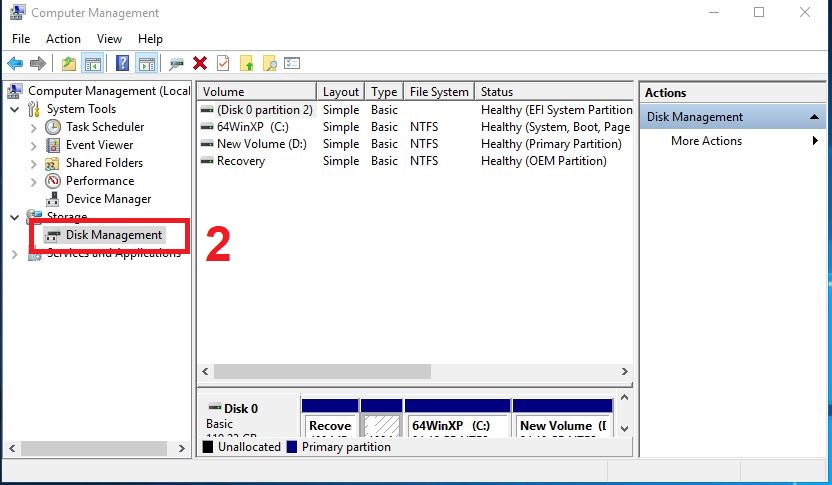
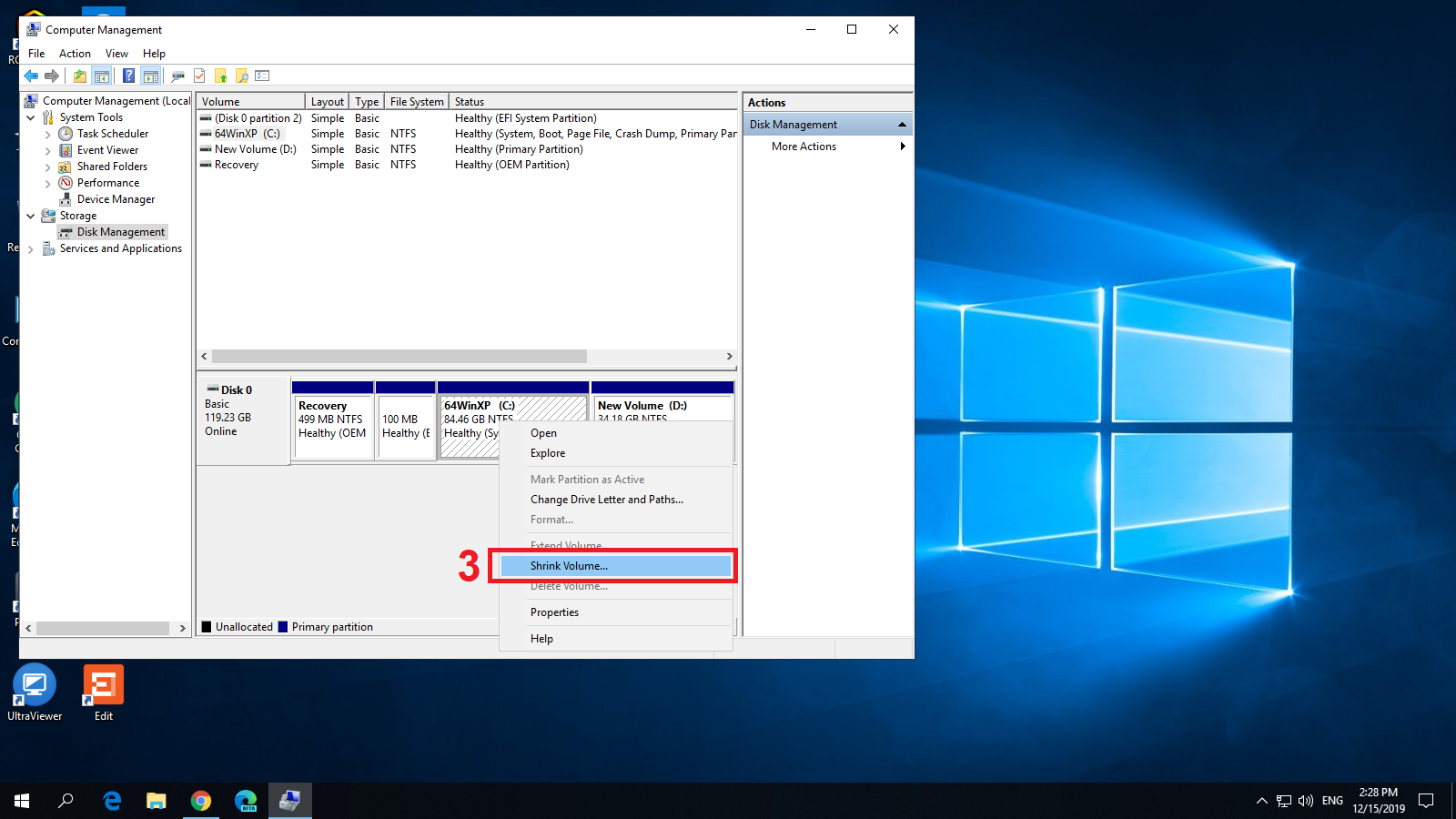
Windows sẽ tính toán và hiển thị dung lượng cho phép chia nhỏ, ở bước này bạn sẽ thấy trong bảng xuất hiện 4 thông số như sau:
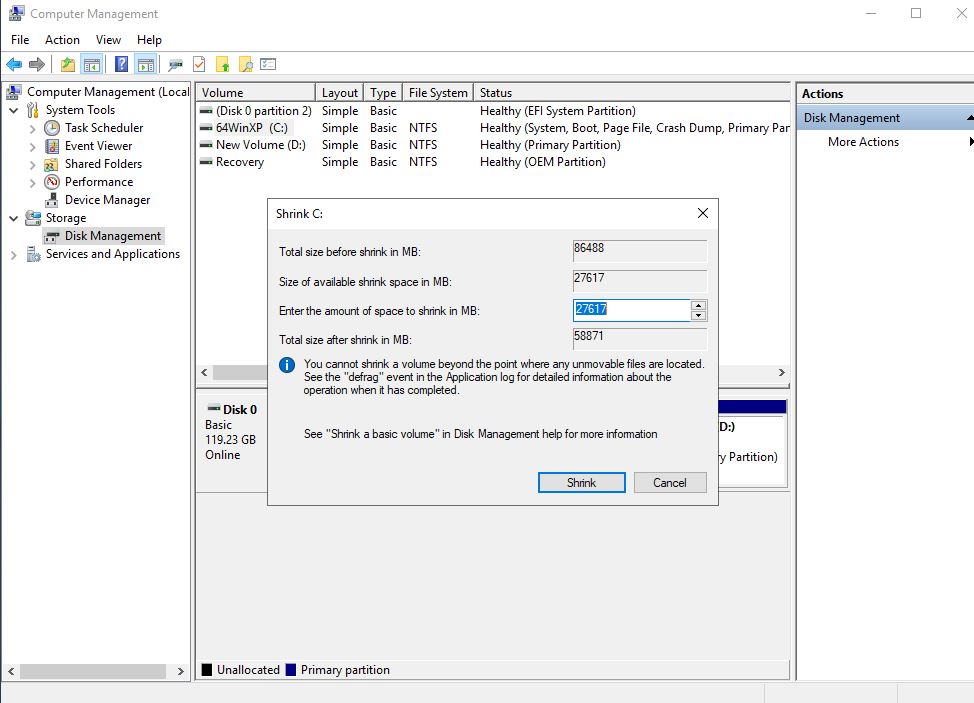
- Total size before shrink in MB: tổng dung lượng của phân vùng, tính theo đơn vị MB (1024 MB = 1GB).
- Size of available shrink space in MB: dung lượng tối đa cho phép bạn chia ra.
- Enter the amount of space to shrink in MB: dung lượng bạn muốn chia ra làm phân vùng mới (chúng ta sẽ gõ số theo đơn vị MB vào đây, như ví dụ tôi nhập 44444MB ~ 40GB)
- Total size after shrink in MB: dung lượng còn lại khi chúng ta chia nhỏ phân vùng.
Bấm Shrink để bắt đầu chia ổ cứng, tùy vào dung lượng ổ cứng và cấu hình máy tính mà quá trình này sẽ diễn ra nhanh hoặc chậm (như trong bài ví dụ này, chia 40GB sẽ mất khoảng 1 phút). Sau khi chia xong, các bạn sẽ thấy phân vùng mới xuất hiện dưới dạng màu đen như hình dưới đây:
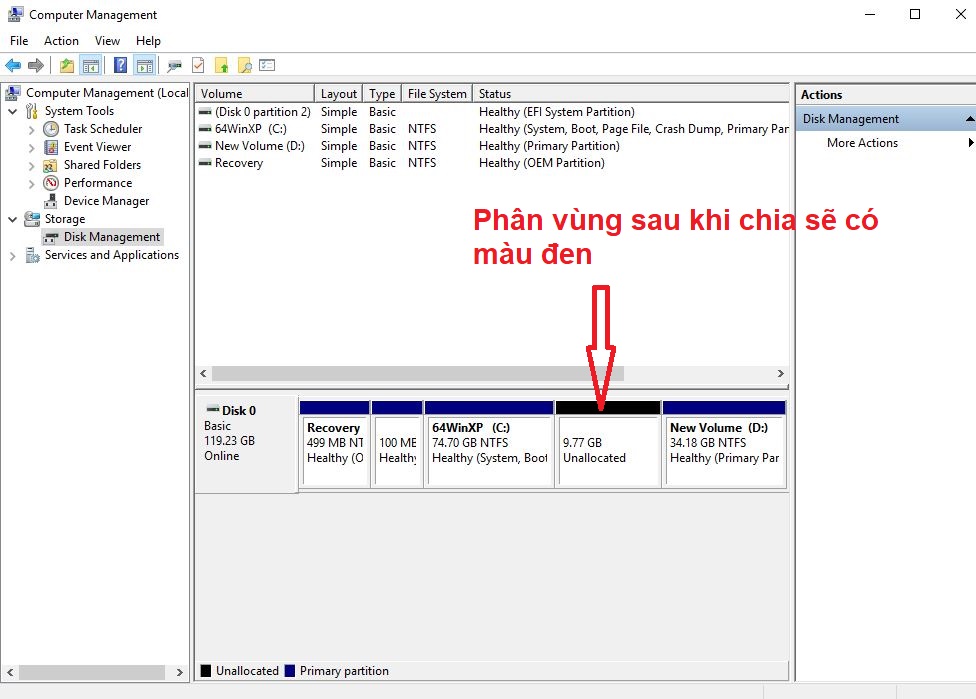
Để sử dụng được phân vùng mới, chúng ta cần định dạng – Format cho phân vùng đó. Nhấn chuột phải vào vùng đen đó > New Simple Volume:
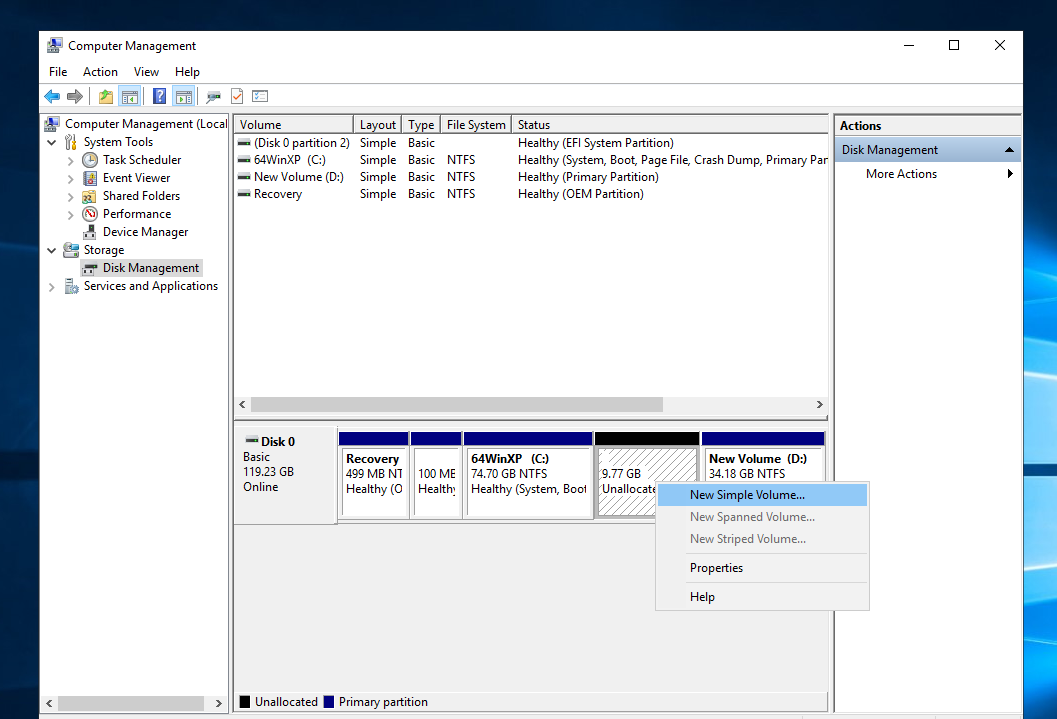
Bước này không có gì phức tạp cả, các bạn cứ Next > Next là được, tới phần Volume label các bạn có thể đặt tên cho phân vùng ổ cứng mới, để thuận tiện trong quá trình sử dụng.
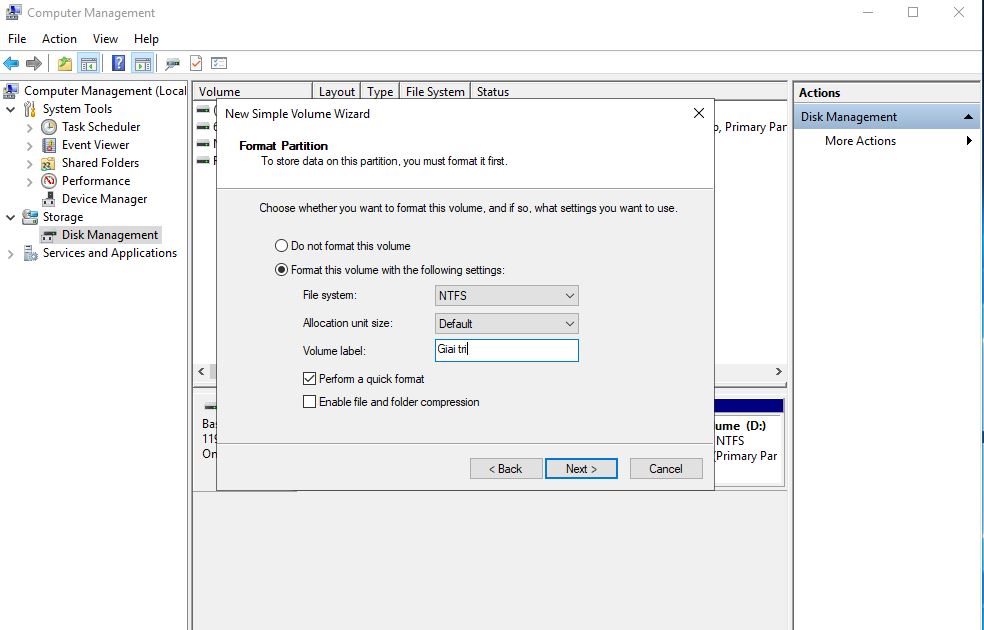
Cuối cùng các bạn chọn Finish để hoàn thành:
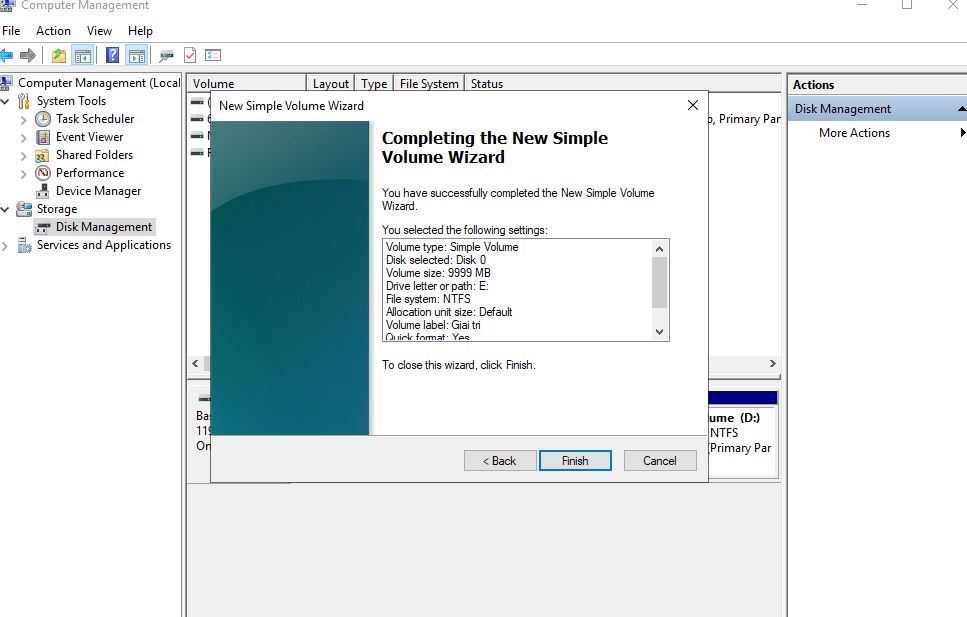
Và cùng tận hưởng kết quả nào 🙂
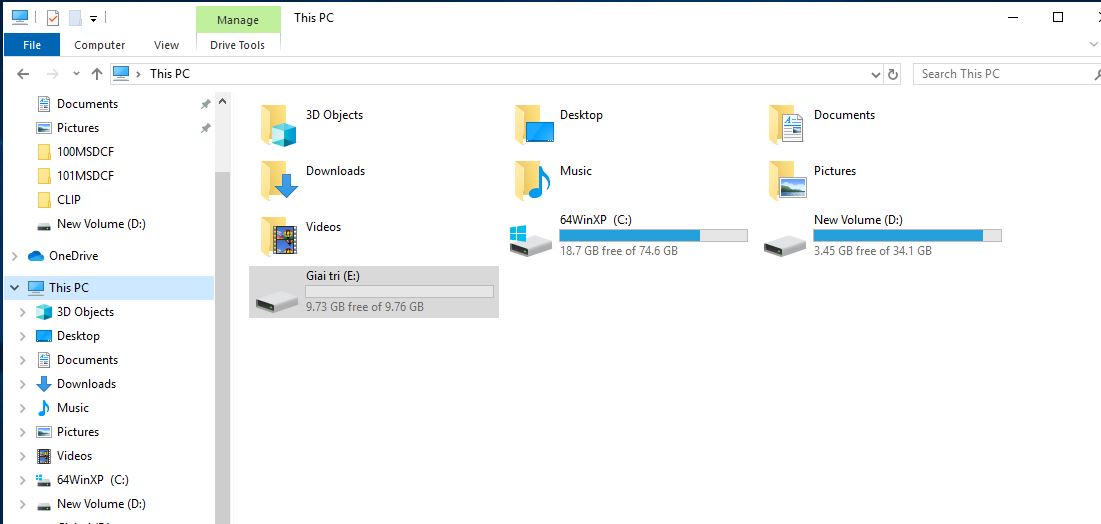
Chúc các bạn thành công !
Đừng quên tham khảo sản phẩm và mua hàng tại Song Phương nha!
Từ khóa: PC Gaming, SSD, PC GAMING ĐÀ LẠT, Vi Tính Đà Lạt, Vi tính Lâm Đồng, HDD, ổ cứng máy tínhChuyên mục: Thủ Thuật Tin Học

